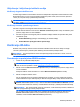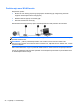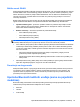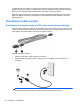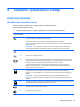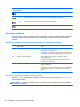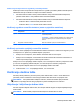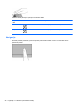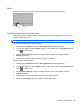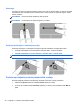HP Notebook User Guide - Linux
Uključivanje i isključivanje bežičnih uređaja
Korišćenje dugmeta bežične veze
Koristite dugme bežične veze da biste istovremeno isključivali ili uključivali kontrolor bežične mreže i
Bluetooth kontrolor. Oni se mogu kontrolisati pojedinačno putem stavki „Control Center“ (Kontrolni
centar) ili „Computer Setup“ (Podešavanje računara).
NAPOMENA: informacije o identifikovanju tipa i lokacije dugmeta bežične veze na računaru
potražite u odeljku
Upoznajte svoj računar na stranici 4.
Korišćenje kontrola operativnog sistema
Da biste omogućili ili onemogućili bežični ili žični mrežni uređaj:
1. Kliknite desnim tasterom miša na ikonu Network Connection (Mrežna veza) na sistemskoj traci
poslova, krajnje desno na traci zadataka.
2. Da biste omogućili ili onemogućili jedan od sledećih uređaja, izaberite ili opozovite izbor jedne
od sledećih opcija:
●
Enable Networking (Omogući umrežavanje) (svi mrežni uređaji)
● Enable Wireless (Omogući bežično povezivanje)
Korišćenje WLAN-a
Bežična veza povezuje računar sa Wi-Fi mrežama ili WLAN-ovima. WLAN se sastoji od drugih
računara i pribora koji su povezani preko bežičnog rutera ili bežične pristupne tačke.
NAPOMENA: pri kreiranju bežične veze ili dozvoljavanju pristupa korisnicima u mreži, od vas se
traži osnovna lozinka.
Povezivanje sa postojećom WLAN mrežom
1. Uverite se da je WLAN uređaj uključen.
NAPOMENA: informacije o identifikovanju lokacije dugmeta bežične veze i lampice bežične
veze na računaru potražite u članku
Upoznajte svoj računar na stranici 4.
2. Kliknite na ikonu Network Connection (Mrežna veza) na sistemskoj traci poslova, krajnje desno
na traci zadataka.
Dostupne bežične mreže navedene su u okviru Wireless Networks (Bežične mreže).
3. Kliknite na željenu bežičnu mrežu.
Ako je mreža WLAN sa omogućenim bezbednosnim opcijama, od vas se zahteva da unesete
mrežni bezbednosni ključ. Otkucajte ključ i kliknite na dugme OK (U redu) da biste dovršili vezu.
NAPOMENA: da biste se povezali na mrežu koja nije automatski prepoznata, kliknite na ikonu
Network Connection (Mrežna veza) i izaberite Connect to Hidden Wireless Network (Poveži
se sa skrivenom bežičnom mrežom). Unesite ESSID informacije i podesite parametre šifrovanja.
NAPOMENA: ako nijedna WLAN mreža nije navedena, a vaša mreža nije skrivena, nalazite se
izvan opsega bežičnog rutera ili pristupne tačke.
Ako ne vidite mrežu sa kojom želite da se povežete, kliknite desnim tasterom miša na ikonu
Network Connection (Mrežna veza) na sistemskoj traci poslova, krajnje desno na traci
zadataka, a zatim izaberite Edit Connections (Uredi veze).
Korišćenje WLAN-a 21